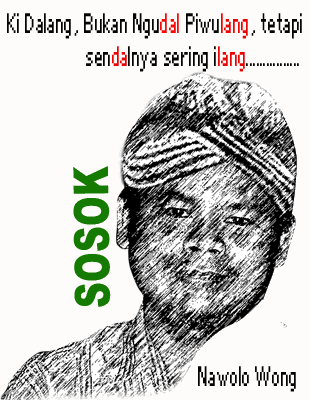Router adalah sebuah alat jaringan komputer yang mengirimkan paket data melalui sebuah jaringan atau Internet menuju tujuannya, melalui sebuah proses yang dikenal sebagai routing. Proses routing terjadi pada lapisan 3 (Lapisan jaringan seperti Internet Protocol) dari stack protokol tujuh-lapis OSI.
ilustrasi router
Dari gambar di atas sudah tampak penjelasan dari router di mana kondisi jaringannya yaitu :
Modem -> IP = 192.168.1.1/24
Local Viewer A -> IP = 192.168.0.2/24
Local Viewer B -> IP = 192.168.0.3/24
Pada kondisi di atas router akan di gunakan untuk menghubungkan 2 buah Interface yang berbeda yaitu Interface A yaitu LV A dan LV B dan Interface B yaitu Modem.
Jadi kondisi yang harus di punyai router agar dapat menghubungkan 2 buah kelas yg berbeda ini adalah :
– Harus mempunyai 2 Lan Card
– Terhubung di 2 interface
Kira – kira seperti itu konsep mengenai router, Untuk mengkonfigurasi ubuntu server biar bisa berfungsi sebagai router lakukan langkah-langkah sbb:
1. Login ke sistem, dengan menggunakan User dan Password pada saat menginstal ubuntu server.
2. Setelah login, sekarang masuk sebagai root agar lebih leluasa dalam pengaturan konfigurasi.
$sudo su
Kemudian masukkan password root anda. Apabila password root anda tidak ada, coba ketik:
$passwd root
Kemudian masukan password root sebanyak 2 kali.
3. Edit konfigurasi ethernet dengan perintah
#nano /etc/network/interfaces
edit tulisan ini sesuai dengan kondisi komputer anda.
auto eth0
iface eth0 inet static
address 192.168.1.200
netmask 255.255.255.0
gateway 192.168.1.1
broadcast 192.168.1.255
auto eth1
iface eth1 inet static
address 192.168.0.50
netmask 255.255.255.0
gateway 192.168.1.1
broadcast 192.168.0.255
simpan dengan menekan ctrl + x lalu tekan y dan enter
4. Setelah itu , Kita akan memasukkan DNS. Caranya yaitu dengan mengetikkan perintah :
#nano /etc/resolv.conf
Kemudian, isi filenya dengan :
nameserver 192.168.1.1
nameserver 208.67.222.222
simpan dengan menekan ctrl + x lalu tekan y dan enter
5. Agar settingan yg kita buat dapat berfungsi, maka perlu restart network dengan cara tulis di terminal
#/etc/init.d/networking restart
6. Ok, setelah networknya udah siap sekarang kita akan masuk ke proses routing.
Ket : eth0 = Router -> modem
eth1 = Router -> client
Sekarang kita edit sysctl.conf dgn cara
#nano /etc/sysctl.conf
Kemudian cari tulisan
# net.ipv4.conf.default.forwarding=1
hilangkan tanda pagar menjadi:
net.ipv4.conf.default.forwarding=1
Pastikan angkanya sama dengan 1
simpan, kemudian keluar.
Keterangan :
-> Tanda pagar (#) berarti kata setelahnya adalah komentar
-> 1 berarti kernel di perbolehkan untuk routing
-> 0 kernel tidak bisa melakukan proses routing
7. Setelah semuanya selesai kita harus memasukkan script routing agar jaringannya tau kemana jaringan akan di routing, yaitu dengan cara ketikan di terminal:
#/sbin/iptables -t nat -A POSTROUTING -s 192.168.0.0/255.255.255.0 -d 0/0 -j MASQUERADE
Ket :
-t nat berfungsi untuk membuat table nat pada IP table
-A POSTROUTING berfungsi untuk membuat aturan baru pada postrouting
192.168.0.0/255.255.255.0 yaitu ip client yang akan di routing berkisar 0 – 255
-d 0/0 Mencari sumber keluar perintah 0/0 artinya akan mencari dalam bentuk global
-j MASQUERADE perintah ini akan mengarahkan rantai paket kebagian tertentu tapi tanpa source.
Ok, semua langkah – langkah sudah selesai sekarang routing sudah berfungsi. Tapi sebelum itu harus di ketahui bahwa konfigurasi dengan menggunakan iptables barusan hanya bersifat sementara, jadi kalo pc server di reboot, settingan nya akan hilang.
8. Untuk menjalankan perintah routing pada saat komputer dinyalakan yaitu dengan menyimpan script routing kedalam rc.local. Caranya tulis di terminal
#nano /etc/rc.local
masukkan perintah routing tersebut ke dalam rc.local, cukup di copy aja yg di bawah ini :
/sbin/iptables -t nat -A POSTROUTING -s 192.168.0.0/255.255.255.0 -d 0/0 -j MASQUERADE
kemudian save . Skrip di atas diletakkan di atas exit 0.
Semoga bermanfaat .
Sumber : Google.com & http://www.kaskus.us/showpost.php?p=137277117&postcount=3, http://kendari.foss-id.web.id